Добијање вредности ћелије у програму Екцел ВБА (примери по корак)
Добијте вредност ћелије помоћу програма Екцел ВБА
Ћелија је појединачна ћелија и такође је део опсега, технички постоје две методе за интеракцију са ћелијом у ВБА и то су метода опсега и метода ћелије, метода опсега се користи попут опсега („А2“) .Вредност која ће нам дати вредност А2 ћелије или метод ћелије можемо користити као ћелије (2,1) .валуе која ће нам такође дати вредност А2 ћелија.
Било да је изванредан или ВБА ради, свима нам је потребан рад са ћелијом или ћелијама, јер ће се сви подаци чувати у ћелијама, па се све своди на то колико добро знамо о ћелијама у ВБА. Дакле, ако су ћелије тако пресудан део ВБА, важно је да их добро разумете, а ако сте почетник у погледу ВБА ћелија, овај чланак ће вас упутити како да детаљно добијете вредности ћелија у програму Екцел ВБА.
Прво, прво можемо да референцирамо или радимо са ћелијама у ВБА на два начина, тј. Помоћу својства ЦЕЛЛС и РАНГЕ објекта. Зашто су ЋЕЛИЈЕ својство, а зашто РАНГЕ објекат је другачија аналогија и касније у чланку доћи ћемо до те тачке.
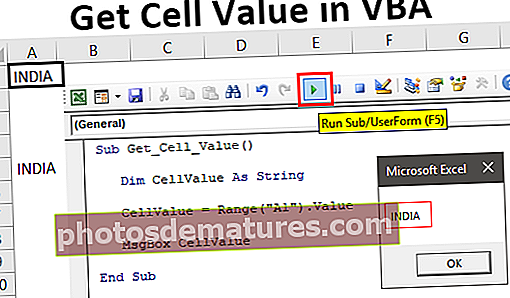
Примери добијања вредности ћелије у програму Екцел ВБА
Испод су примери добијања вредности ћелије у програму Екцел ВБА.
Овде можете преузети овај ВБА Добити Екцел вредност шаблона вредности - ВБА Добити Екцел образац вредности ћелијеПример # 1 - Коришћење својства РАНГЕ или ЦЕЛЛС
На пример, у ћелији А1 имамо вредност „Индија“.

Да бисмо референцирали ову ћелију, можемо да користимо својство ЦЕЛЛС или РАНГЕ објект, погледајмо их обе у детаље.
Коришћење својства опсега
Прво покрените макро поступак.
Шифра:
Суб Гет_Целл_Валуе () Крај Суб

Сада отворите РАНГЕ објекат.
Шифра:
Суб Гет_Целл_Валуе () Распон (Крај Суб

Први аргумент овог објекта је „Целл1“, тј. На коју ћелију се позивамо. У овом случају то је ћелија А1, тако да адресу ћелије треба да дамо у двоструким наводницима за РАНГЕ објекат.
Шифра:
Суб Гет_Целл_Валуе () Распон ("А1") Крај Суб 
Будући да се само једна ћелија односи на друге параметре, ирелевантно је, зато затворите заграду и ставите тачку да бисте видели интеллисенсе листу.

Као што видите изнад, у тренутку када ставимо тачку, можемо видети сву доступну интеллисенсе листу својстава и метода објекта распона.
Будући да бирамо ћелију, морамо да изаберемо метод „СЕЛЕЦТ“ са листе интеллисенсе.
Шифра:
Подопсег Гет_Целл_Валуе () Опсег ("А1"). Изаберите Енд Суб 
Сада изаберите ћелију која није А1 и покрените код.

Није важно коју сте ћелију изабрали у тренутку када покренете код који је изабрала поменута ћелија, тј. А1 ћелија.
Коришћење својства ћелија
Слично томе, сада користимо својство ЦЕЛЛС.
Шифра:
Суб Гет_Целл_Валуе () опсег ("А1"). Изаберите ћелије (крај Суб 
Ово је за разлику од РАНГЕ објекта где бисмо могли директно да доставимо адресу ћелије, али користећи ово својство ЦЕЛЛС не можемо тако.
Први аргумент овог својства је „Индекс редова“, тј. На који ред се позивамо. Будући да одабиремо ћелију А1, мислимо на први ред, зато спомените 1.

Следећи аргумент је „Индекс колоне“, тј. На коју колону се позивамо. Колона ћелије А1 је прва колона, па унесите 1.

Наш код гласи ЋЕЛИЈЕ (1, 1), тј. Прва колона првог реда = А1.
Сада ставите тачку и погледајте да ли ћете видети листу интеллисенсе или не.

Са својствима ЦЕЛЛС не можемо видети ниједну ИнтеллиСенсе листу, тако да морамо бити апсолутно сигурни у оно што пишемо. Унесите „Селецт“ као методу.
Шифра:
Суб Гет_Целл_Валуе () Ранге ("А1"). Изаберите ћелије (1, 1). Изаберите Енд Суб 
Ово ће такође одабрати ћелију А1.
Пример # 2 - Добијте вредност из ћелије у програму Екцел ВБА
Одабир је прва ствар коју смо научили, сада ћемо видети како добити вредност из ћелија. Пре него што изаберемо ћелију треба да дефинишемо променљиву за чување вредности из ћелије.
Шифра:
Суб Гет_Целл_Валуе1 () Дим ЦеллВалуе као низ на крају Суб

Сада спомените адресу ћелије коришћењем објекта РАНГЕ или својства ЦЕЛЛС. Будући да сте почетник, користите РАНГЕ објекат само зато што с РАНГЕ објектом видимо листу интеллисенсе.
За дефинисану променљиву ставите знак једнакости и наведите адресу ћелије.
Шифра:
Суб Гет_Целл_Валуе1 () Дим ЦеллВалуе као низ ЦеллВалуе = Ранге ("А1") Енд Суб 
Још једном ставите тачку да бисте видели интеллисенсе листу.

На листи вба интеллисенсе одаберите својство „Валуе“ да бисте добили вредност из поменуте ћелије.
Шифра:
Суб Гет_Целл_Валуе1 () Дим ЦеллВалуе Ас Стринг ЦеллВалуе = Опсег ("А1"). Вредност Крај Суб 
Сада променљива „ЦеллВалуе“ садржи вредност из ћелије А1. Прикажите ову вредност променљиве у оквиру за поруке у ВБА.
Шифра:
Суб Гет_Целл_Валуе1 () Затамни ЦеллВалуе као низ ЦеллВалуе = Распон ("А1"). Вредност МсгБок ЦеллВалуе Енд Суб 
Ок, покрените код и погледајте резултат у оквиру за поруку.

Будући да у ћелији А1 постоји вредност „ИНДИА“, иста ствар се појавила и у оквиру за поруке. Овако, према ВБА вредности ћелије можемо добити вредност ћелије.
Пример # 3 - Добијте вредност од једне ћелије до друге ћелије
Знамо како да добијемо вредност из ћелије помоћу вба, сада је питање како уметнути вредност у ћелију. Узмимо само исти пример, за ћелију А1 морамо да убацимо вредност „ИНДИА“, а то се може урадити из доњег кода.
Шифра:
Суб Гет_Целл_Валуе2 () опсег ("А1"). Валуе = "ИНДИА" Енд Суб 
Ово ће уметнути вредност „ИНДИА“ у ћелију А1, слично да бисмо добили вредност из једне ћелије у другу, можемо написати код као доле.
Шифра:
Суб Гет_Целл_Валуе2 () опсег ("А5"). Вредност = опсег ("А1"). Вредност крај суб 
Да ти објасним шифру.
„За ћелију А5 потребна нам је вредност која је из вредности ћелије А1“, то је све што овај код каже. Дакле, ово ће добити вредност из ћелије А1 до А5 помоћу ВБА кода.

Ствари које треба запамтити
- Уметање вредности у ћелије и добијање вредности из ћелије захтева да се користи својство ВБА „ВАЛУЕ“.
- Коришћењем својства ЦЕЛЛС можемо одабрати само једну ћелију, али помоћу објекта РАНГЕ можемо одабрати више ћелија.










